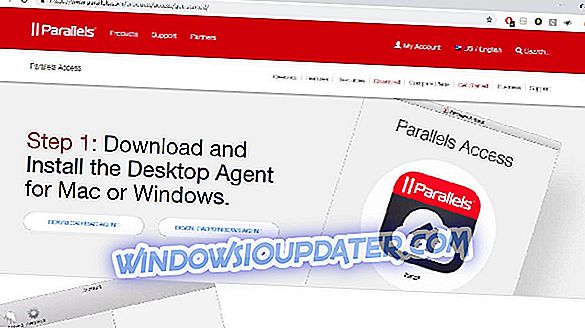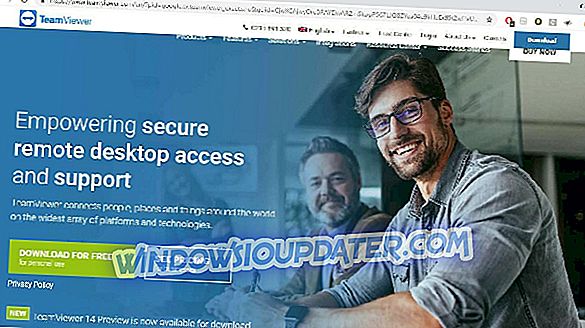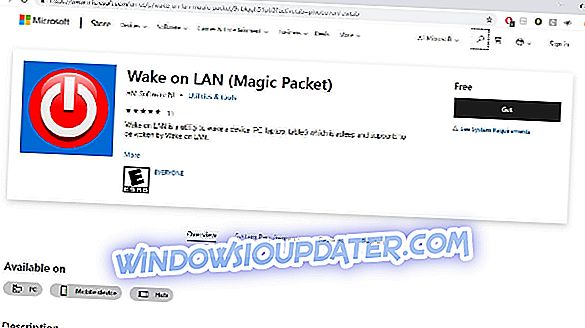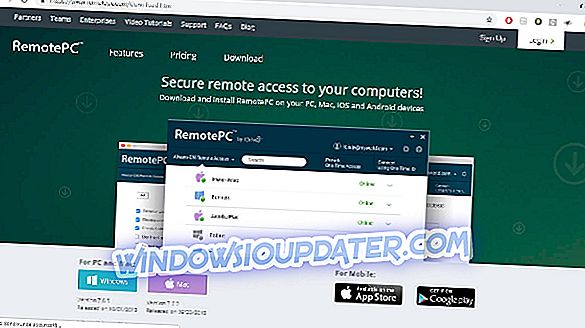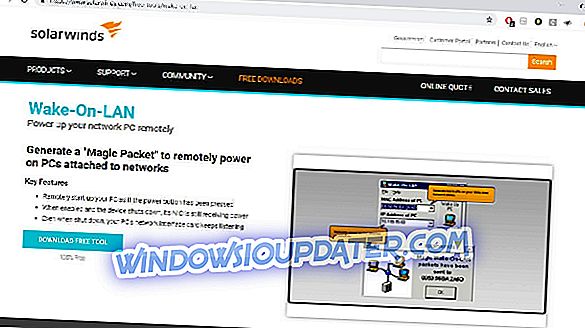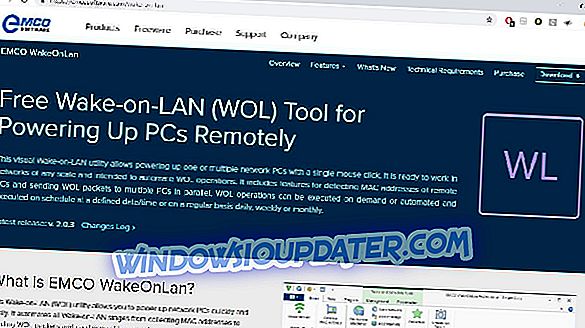हम सभी को अपने कंप्यूटर में हर समय सभी डेटा का उपयोग करना पसंद है, भले ही हमारे पास हमारे उपकरणों की भौतिक पहुंच हो या न हो।
यदि आप दूरस्थ डेस्कटॉप या किसी अन्य सर्वर सॉफ़्टवेयर का उपयोग करना चाहते हैं, तो आप अपने कंप्यूटर को घर / काम पर छोड़ने का विकल्प चुन सकते हैं। हालाँकि, यह दृष्टिकोण शक्ति व्यर्थ करता है।
सौभाग्य से, जब भी आप इसका उपयोग करना चाहते हैं, तो अपने पीसी को दूर से बंद करने का एक और तरीका है।
यहीं से वेक-ऑन-लैन (WOL) का ऑप्शन बहुत काम आता है। यदि आपको कुछ जरूरी और महत्वपूर्ण कार्यों को पूरा करने के लिए दूर से अपने घर या कार्यालय के पीसी को चालू करने की आवश्यकता है, तो WOL एक शानदार विशेषता है जो अधिकांश पीसी और सर्वर में बनाया गया है।
WOL नेटवर्क या इंटरनेट पर एक विशेष WOL 'मैजिक पैकेट' भेजकर काम करता है जो स्लीप या हाइबरनेट स्थिति से 'टारगेट' पीसी को जगाता है।
वेक-ऑन-लैन पैकेट आमतौर पर यूडीपी पोर्ट 7 और 9 का उपयोग करके एक सॉफ्टवेयर से भेजा जाता है जो डिवाइस को जगा सकता है - कंप्यूटर, सर्वर, राउटर, स्विच, आदि। WOL का उपयोग करने से आपके डिवाइस को मशीन के कम पावर मोड में जाने की अनुमति मिलती है। बिजली बचाने के लिए उपयोग नहीं किया जा रहा है।
काम करने के लिए, WOL को उस कंप्यूटर पर सक्षम किया जाना चाहिए जिसे आप इस समय उपयोग कर रहे हैं और अपने मदरबोर्ड BIOS से और नेटवर्क / ईथरनेट इंटरफेस पर 'लक्ष्य' पीसी / पीसी।
इस लेख में, हम विंडोज 10 के लिए सबसे अच्छा मुफ्त और भुगतान किए गए वेक-ऑन-लैन सॉफ्टवेयर का पता लगाएंगे।
- 1
समानताएं एक्सेस (अनुशंसित)
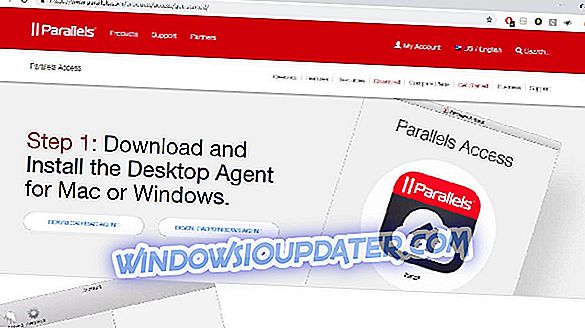
यदि आप लम्बी मदद वाली फ़ाइलों और ट्यूटोरियल्स से बचना चाहते हैं और जल्द से जल्द एक दूरस्थ कंप्यूटर पर सामग्री के साथ काम करना शुरू कर देना चाहते हैं, तो Parallels Access एक आदर्श रिमोट डेस्कटॉप सॉल्यूशन है।
पैरेलल्स एक्सेस आपको आसानी से एक दूरस्थ डेस्कटॉप कनेक्शन शुरू करने की अनुमति देता है ताकि आप अपने पीसी को दूसरे पीसी से रिमोट से नियंत्रित कर सकें, वेक-ऑन-लैन का उपयोग कर सकें। तुम भी एक मोबाइल डिवाइस से एक पीसी को नियंत्रित करने के लिए इस उपकरण का उपयोग कर सकते हैं।
इस सॉफ़्टवेयर में मुख्य संस्करण हैं, एक घरेलू उपयोगकर्ताओं के लिए और दूसरा व्यावसायिक खातों के लिए।
यदि आप होम उपयोगकर्ता संस्करण चुनते हैं, तो आप एक उपयोगकर्ता के लिए एक खाता बना सकते हैं। आप एक साथ पाँच दूरस्थ कंप्यूटर तक पहुँचने के लिए इस खाते का उपयोग कर सकते हैं।
व्यावसायिक संस्करण में, आप एक से अधिक संख्या में दूरस्थ कंप्यूटर तक पहुँचने की अनुमति देकर कई खाते बना सकते हैं।
समानताएं एक्सेस के दोनों संस्करणों में आपकी आवश्यकताओं के लिए सबसे अच्छा विकल्प क्या है, यह तय करने में मदद करने के लिए एक नि: शुल्क परीक्षण विकल्प है।
इस सॉफ़्टवेयर की सादगी WOL का उपयोग करके दूरस्थ अनुप्रयोगों को लॉन्च करना या दूरस्थ अनुप्रयोग के बीच स्विच करना, एक बहुत ही आसान प्रक्रिया है, यहां तक कि पिछले पिछले अनुभव वाले उपयोगकर्ताओं के लिए भी।
सेटअप प्रक्रिया उल्लेखनीय रूप से दर्द रहित है। बस मुफ्त ऐप डाउनलोड करें, इसे अपने विंडोज 10 पीसी पर स्थापित करें और आपका कंप्यूटर दूरस्थ कनेक्शन के लिए उपलब्ध होगा।
भले ही Parallels Access में एक बहुत ही उपभोक्ता-अनुकूल उपयोगकर्ता इंटरफ़ेस है, लेकिन यह सुरक्षा सुविधाओं के अनुरूप है जो आप एक प्रीमियम उत्पाद से उम्मीद करेंगे।
Parallels Access SSL और 256-बिट AES एन्क्रिप्शन मानकों का उपयोग करता है और यह सत्रों को होस्ट और क्लाइंट सेवाओं के बीच साझा करने की अनुमति नहीं देता है।
समानताएं एक्सेस वेक-ऑन-लैन सुविधा का उपयोग करने के संबंध में चरण-दर-चरण ट्यूटोरियल के लिए, समानताएं एक्सेस 'सहायता पृष्ठ पर जाएं।
- अब सॉफ्टवेयर के आधिकारिक वेबपेज से समानताएं डाउनलोड करें।
- 2
टीम व्यूअर (सुझाव)
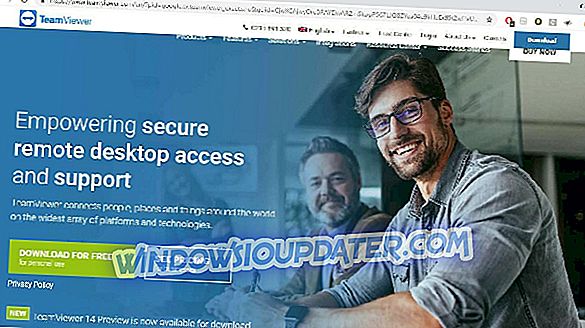
TeamViewer 1.7 बिलियन से अधिक LiveViewer ID के साथ सबसे प्रसिद्ध दूरस्थ डेस्कटॉप टूल में से एक है। यह एक बहुत ही बहुमुखी सॉफ्टवेयर है जो आपको अपने सभी कंप्यूटर, सर्वर और उपकरणों को अपनी उंगलियों पर रखने की संभावना प्रदान करता है।
इसका उपयोगकर्ता के अनुकूल इंटरफेस लोगों के लिए इनकमिंग और आउटगोइंग रिमोट डेस्कटॉप और कंप्यूटर-टू-कंप्यूटर कनेक्शन स्थापित करना आसान बनाता है। आप वास्तविक समय के समर्थन या फ़ाइलों और नेटवर्क के उपयोग के लिए इस उपकरण का उपयोग कर सकते हैं। आप इसका उपयोग ऑनलाइन सहयोग करने, बैठकों में भाग लेने, वीडियो कॉल करने और यहां तक कि व्यक्तियों और समूहों से चैट करने के लिए भी कर सकते हैं।
यह आपको पीसी, पीसी से मोबाइल, पीसी से पीसी, पीसी से मोबाइल और मोबाइल से मोबाइल तक कई प्लेटफॉर्म से जुड़ने की संभावना प्रदान करता है।
टीमव्यूअर का उपयोग वेक-ऑन-लैन सुविधा का उपयोग करके एक या अधिक दूरस्थ पीसी को जगाने के लिए भी किया जा सकता है।
यदि यह WOL विकल्प के संबंध में सबसे महत्वपूर्ण विशेषताओं में से एक को ठीक से स्थापित करता है, तो यह तथ्य है कि आपको पोर्ट-फ़ॉरवर्डिंग सेट करने की आवश्यकता नहीं है, रिमोट आईपी एड्रेस के बारे में चिंता करें या तीसरे पक्ष के टूल का उपयोग करें। हालाँकि, आपको अभी भी BIOS और डिवाइस मैनेजर में वेक-ऑन-लैन को सक्षम करने की आवश्यकता है।
टीमव्यूअर में वेक-ऑन-लैन सुविधा स्थापित करने के लिए, एक्स्ट्रास> विकल्पों के तहत विकल्पों का उपयोग करें। उन्हें स्थापित करने के लिए वेक-ऑन-लैन के बगल में कॉन्फ़िगर बटन पर क्लिक करें।
यदि आपने TeamViewer का उपयोग कभी नहीं किया है, तो WOL सेट करने में आपकी सहायता करने के लिए चरण दर चरण इस चरण को देखें।
आप सॉफ्टवेयर के आधिकारिक पेज से विंडोज 10 के लिए टीमव्यूअर डाउनलोड कर सकते हैं।
- 3
Microsoft द्वारा LAN पर जागो
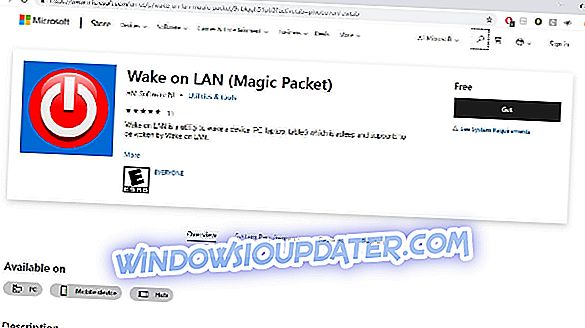
Microsoft के लिए एचएम सॉफ्टवेयर एनएल द्वारा निर्मित लैन पर वेक एक उपयोगिता है जो आपको WOL (पीसी, लैपटॉप, टैबलेट) के साथ संगत किसी भी डिवाइस को जगाने के लिए आपके ईथरनेट या वायरलेस कनेक्शन के माध्यम से एक तथाकथित pack मैजिक पैकेट ’भेजने की अनुमति देती है। यह विकल्प केवल स्थानीय नेटवर्क पर उपलब्ध है।
इस आलेख में प्रस्तुत अन्य विकल्पों की तुलना में कॉन्फ़िगरेशन प्रक्रिया थोड़ी अधिक जटिल है क्योंकि आपको एक अद्वितीय नाम और मैक पते (आमतौर पर राउटर्स में पाया जाता है) को निर्दिष्ट करके कॉन्फ़िगरेशन जोड़ने की आवश्यकता है। आप कई कॉन्फ़िगरेशन फ़ाइलों को भी बना सकते हैं और आसानी से भेद करने और उनके बीच स्विच करने के लिए एक तस्वीर जोड़ सकते हैं।
आप Microsoft के स्टोर से टूल डाउनलोड कर सकते हैं।
- 4
RemotePC
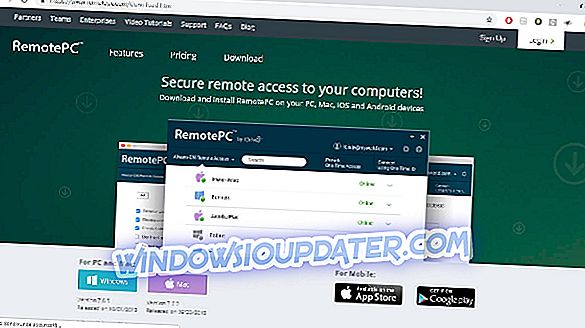
रिमोटपीसी में एक सरल इंटरफ़ेस है जो आपको आसानी से 24/7 दूरस्थ कंप्यूटर तक पहुंचने और कहीं से भी काम करने की स्वतंत्रता का आनंद लेने की अनुमति देता है।
टीमव्यूअर और समानताएं एक्सेस जैसे अन्य उच्च-अंत उत्पादों की तुलना में, यह मेनू को समझने में सबसे आसान है। उपकरण फीचर-पैक टूलबार या व्हाइटबोर्ड क्षमताओं को प्रदान नहीं करता है।
आप स्थानीय और दूरस्थ मशीनों पर क्लाइंट ऐप डाउनलोड और इंस्टॉल करके रिमोटपीसी सेट कर सकते हैं। जब एप्लिकेशन की सराहना की जाती है, तो आपको एक सरल इंटरफ़ेस दिखाई देगा जो सभी उपलब्ध दूरस्थ मशीनों को सूचीबद्ध करता है। जब आप अपनी मशीन को एक नाम निर्दिष्ट करते हैं और एक पासवर्ड (एक्सेस कोड) बनाते हैं, तो आप आसानी से किसी अन्य मशीन से जुड़ सकते हैं।
रिमोटपीसी एक बार एक्सेस कोड भी बना सकता है जिसे आप अन्य उपयोगकर्ताओं के साथ साझा कर सकते हैं। हालाँकि, हमें नहीं लगता कि यह विशेषता व्यावहारिक है। ठीक है, आपको संबंधित कंप्यूटर तक पहुंचने के लिए बारह अंकों की एक्सेस आईडी और चार अंकों की कुंजी के साथ काम करना होगा। इसमें समय लगता है और गलत कुंजी दर्ज करने का जोखिम भी होता है। इसकी तुलना में, TeamViewer स्वचालित रूप से एक्सेस कोड के साथ एक ईमेल भेजता है।
एक बार रिमोट कनेक्शन बन जाने के बाद, रिमोटपीसी एक विंडो खोलती है जो आपको दूरस्थ पीसी का डेस्कटॉप दिखाती है। यह विंडो के शीर्ष पर एक सरल मेनू प्रदान करता है जो आपको रिज़ॉल्यूशन सेट करने, कीस्ट्रोक भेजने, नोट्स लिखने और अन्य मानक रिमोट फ़ंक्शंस देता है।
इस आलेख में प्रस्तुत अन्य एप्लिकेशन सुविधाओं में और अधिक जटिल हैं, जो आपको व्हाइटबोर्ड और ऑडियो विकल्पों जैसे अलग-अलग विकल्पों की सुविधा प्रदान करते हैं।
RemotePC डाउनलोड करें
- 5
सोलर वुड्स
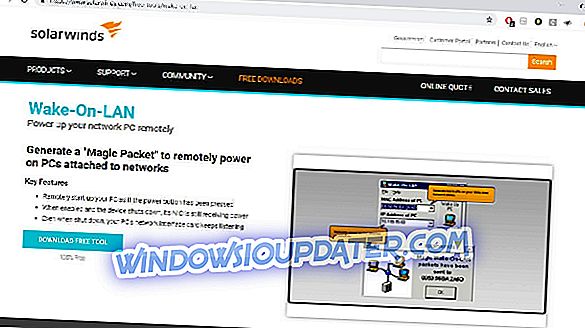
SolarWinds एक हल्का और आसान सेटअप विकल्प है जो इसे सिस्टम पर तेजी से स्थापित करने और इसे कॉन्फ़िगर करने के लिए एक बहुत अच्छा विकल्प बनाता है, और यह पूरी तरह से स्वतंत्र भी है।
SolarWinds सेट-अप करने के लिए, आपके पास उस दूरस्थ मशीन के IP और MAC एड्रेसेस होना चाहिए जो आप कनेक्ट करना चाहते हैं।
हमारा सुझाव है कि आप प्रोग्राम पर राइट क्लिक करें, प्रॉपर्टीज़ पर क्लिक करें, और फिर आपको कन्फिगर बटन मिलेगा। आगे आप उन्नत टैब ढूंढना चाहते हैं और यह जांचने के लिए नीचे स्क्रॉल करें कि क्या ' मैजिक पैकेट पर जागो ' विकल्प ' सक्षम ' पर सेट है
जब तक BIOS में 'वेक-अप-ऑन-लैन' विकल्प सक्षम होता है, तब तक SolarWinds आश्चर्यजनक रूप से अच्छी तरह से काम करता है। आपको बस 'वेक अप' बटन दबाने की जरूरत है और यह स्वचालित रूप से आपके काम को फिर से शुरू करने के लिए दूरस्थ मशीन के आईपी और मैक पते पर एक 'मैजिक पैकेट' भेज देता है।
सोलरविंड्स WOL डाउनलोड करें
- 6
Aquilatech WOL

यह एक सरल सॉफ्टवेयर है जो SolarWinds WOL की तुलना में एक बेहतर दृश्य अनुभव प्रदान करता है।
Aquilatech WOL, जगाए गए पैकेटों को भेजने और प्राप्त करने की निगरानी करके WOL की समस्या निवारण के लिए कुछ कार्यक्षमता प्रदान करता है और इसमें होस्ट मशीन WOL कार्यक्षमता ब्राउज़ करने के लिए अंतर्निहित स्कैनर भी है।
Aquilatech WOL प्रमुख विशेषताएं:
- मैजिक-पैकेट WOL का समर्थन करने वाली रिमोट मशीन का वेक-अप
- Windows डोमेन कंप्यूटर को बंद कर देता है
- नेटवर्क रूटिंग समस्याओं के निवारण के लिए आने वाले WOL पैकेट्स को मॉनिटर और प्रदर्शित करता है
- नेटवर्क स्कैनर - नेटवर्क का सर्वेक्षण करना और मेजबानों को जोड़ना आसान बनाता है
- चयनित दूरस्थ कंप्यूटर को पिंग करने की क्षमता, यह प्रदर्शित करने के लिए
- एक बार में सभी परिभाषित कंप्यूटरों के आपातकालीन शटडाउन करने का विकल्प
- शेड्यूल्ड वेक-अप / शटडाउन
- कमांड लाइन और GUY इंटरफेस
- विंडोज के साथ ऑटो-स्टार्ट करने की क्षमता
- अंतर्निहित शेड्यूलिंग सिस्टम का उपयोग करके ईमेल सूचनाएं भेजें
- स्थिर या डीएचसीपी एड्रैसिंग नेटवर्क दोनों में इस्तेमाल किया जा सकता है
- होस्ट की स्थिति बदलने पर ध्वनि सूचनाएँ
- WOLAgent का उपयोग करके इंटरनेट पर वेक-अप का समर्थन करता है।
आप यहाँ Aquilatech WOL डाउनलोड कर सकते हैं, और WOLAgent यहाँ डाउनलोड कर सकते हैं।
- 7
ईएमसीओ वेकॉन लान
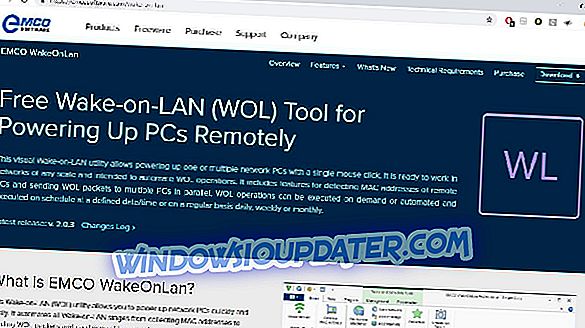
यह आलेख इस आलेख में प्रस्तुत अधिकांश सरल WOL टूल से बेहतर लगता है। नतीजतन, यह थोड़ा अधिक कार्यात्मकता प्रदान करता है।
EMCO WakeOnLan नि: शुल्क संस्करण यहां सूचीबद्ध अन्य मुक्त अनुप्रयोगों की तुलना में बहुत अधिक नहीं करता है, लेकिन यह अच्छा दिखने वाला इंटरफ़ेस आसान नेविगेशन की अनुमति देता है और उपयोगकर्ताओं को बहुत जल्दी मापदंडों को समायोजित करने देता है।
सशुल्क संस्करण अधिक लचीलापन प्रदान करता है और इसमें उपयोगी प्रबंधन सुविधाएँ और लॉगिंग टूल हैं।
EMCO WakeOnLan प्रमुख विशेषताएं:
- नेटवर्क पीसी का तेज और आसान पावर-अप
- WOL पैकेट भेजने के लिए मैक पते एकत्र करने के लिए स्वचालित वेक-ऑन-लैन चरण
- एक या एक से अधिक नेटवर्क पीसी की शक्ति की अनुमति देता है
- दिनांक / समय या नियमित अवधि (दैनिक, साप्ताहिक, आदि) द्वारा निर्धारित अनुसूचित प्रक्रियाओं का आसान स्वचालन।
- किसी भी पैमाने के नेटवर्क पर काम करता है
- एक ही सबनेट में या सबनेट पर स्थित पीसी को जगाने की क्षमता
आप EMCOSoftware से EMCO WakeOnLan 30-दिवसीय परीक्षण संस्करण डाउनलोड कर सकते हैं। आप यहां व्यावसायिक संस्करण खरीद सकते हैं।
निष्कर्ष
यह आलेख आपको विंडोज 10. के लिए सभी दूरस्थ पीसी वेक-अप सॉफ़्टवेयर विकल्पों के विश्लेषण को समझने में आसान बनाने का लक्ष्य है। हमने भुगतान किए गए और मुफ्त संस्करणों दोनों को कवर किया है।
विभिन्न सॉफ्टवेयर समाधानों के वेक-ऑन-लैन सुविधाओं के बारे में एक सूचित निर्णय लेने से निश्चित रूप से आपको मदद मिलेगी।
इस गाइड को पढ़ने के लिए धन्यवाद। यदि आपको कोई सुझाव या टिप्पणी मिली है, तो नीचे टिप्पणी अनुभाग का उपयोग करने के लिए स्वतंत्र महसूस करें।